Planetas
Olá, no tutorial de hoje ensinarei um efeito no Photoshop, onde há a impressão de alguns planetas e estrelas, simulando uma galáxia.
O primeiro passo é criar um novo documento com o tamanho de 500px por 500px. Feito isso selecione a ferramenta degrade pressionando a tecla “G” do teclado, escolha um degrade que vá do preto para o branco, clique e arraste de cima para baixo no seu documento para criar o efeito, assim como na imagem abaixo.
O efeito ficará assim:
Vá em “Filter ---> Artistic ---> Plastic Wrap”.
Defina os valores:
Agora vá em “Filter ---> Stylize ---> Wind”.
Deixe sua janela como a mostrada abaixo:
Precisaremos repetir esse efeito nos 3 cantos restantes da imagem, para isso pressione “Ctrl+T” para selecionar toda a imagem e clique com o botão direito do mouse, selecione a opção “Rotate 90º CW”, depois pressione “Crtl+F” para repetir o efeito de vento, pressione “Ctrl+T”, rotacione novamente e aplique o efeito com os botões “Ctrl+F”, e faça-o de novo para cobrir os quatro cantos da imagem com o efeito.
Duplique a camada pressionando “Ctrl+J”, pressione “Ctrl+T” para redimensionar a cópia e a posicione como na imagem abaixo:
Mude o blend dessa camada para “Color Dodge”, repita estes passos e crie alguns planetas ao redor do planeta central.
Vá em “Layer ---> Merge Visible” para juntar as layers.
Agora clique em “Filter ---> Render ---> Lens Flare”.
Deixe como na janela abaixo:
Duplique esta camada, selecione a camada de baixo para fazer o próximo efeito e vá em “Filter ---> Stylize ---> Glowing Edges”.
Na camada de cima a camada de planetas que esta em cima, mude o blend dessa camada para “Luminosity”, pressione a tecla “B” para selecionar a ferramenta brush, selecione um brush de tamanho 1px e rígido, para diminuir o tamanho do brush pressione a tecla “[”, crie pontos brancos para assemelhá-los as estrelas. (Não ligue para minha paleta de Layers, foram adicionadas algumas camadas de teste e ela provavelmente não ficará igual a sua).
Crie muitos pontos, depois vá em “Filter ---> Blur ---> Radial Blur”.
Defina:
Pressione “Ctrl+U” para abrir a caixa de “Hue/Saturation”. Defina os seguintes valores:
Sua imagem ficará assim:
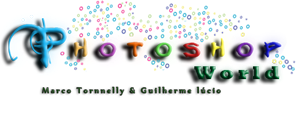
 Inscreva-se:
Inscreva-se: 























